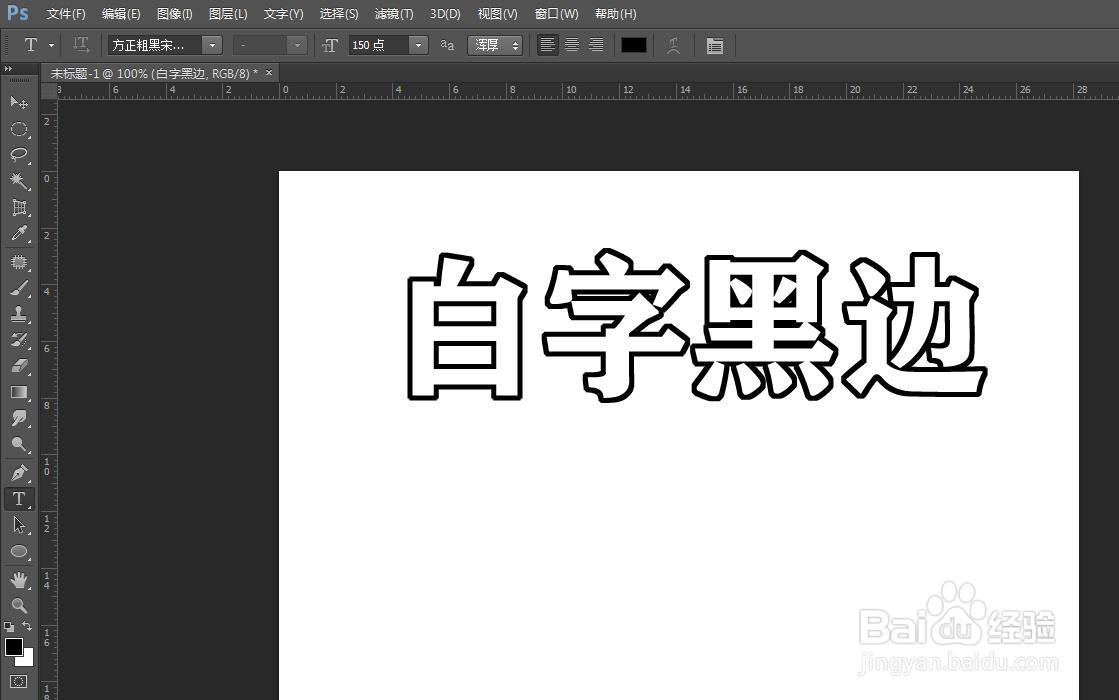ps中经常会需要在图片中加一些文字粝简肯惧内容,那么ps怎么给字体做白字黑边呢?下面就来介绍一下ps中给字体做白字黑边的方法,希望对你有所帮助。

工具/原料
软件版本:Adobe Photoshop CS6(13.0×32版)
操作系统:win7系统
ps怎么给字体做白字黑边
1、第一步:打开ps软件,新建白色画布或者打开一张图片,选择“横排文字工具”。
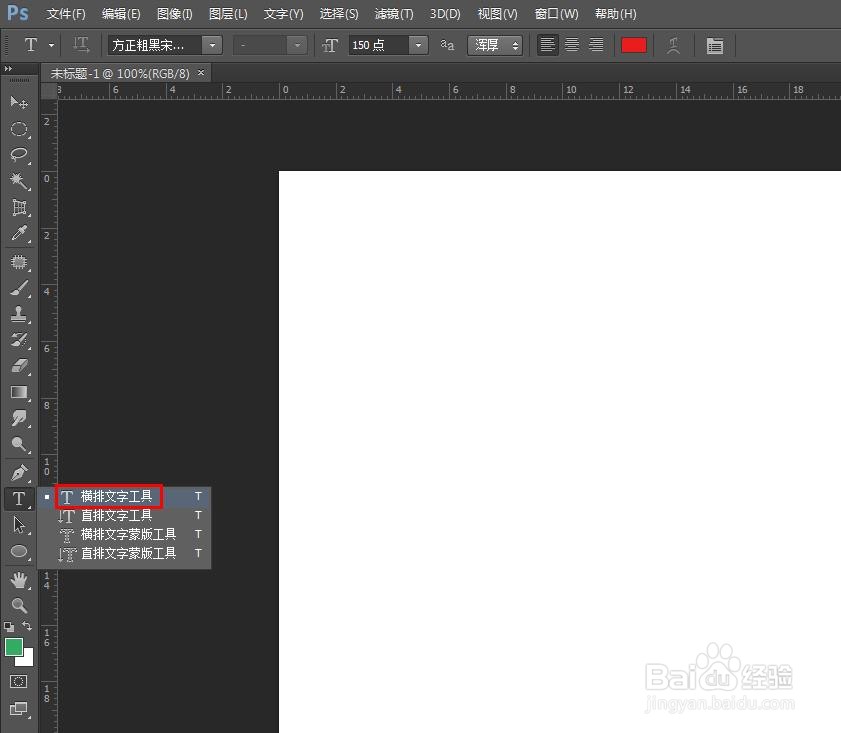
2、第二步:将文字颜色设置成白色,在画布中输入文字,并单击上方“√”按钮。
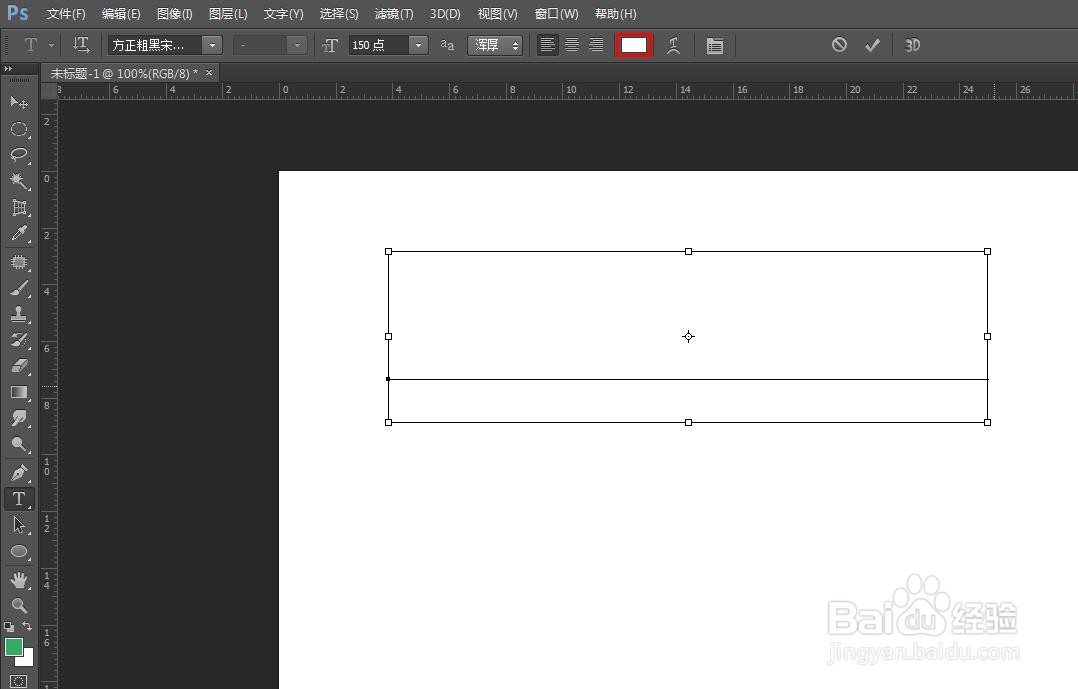
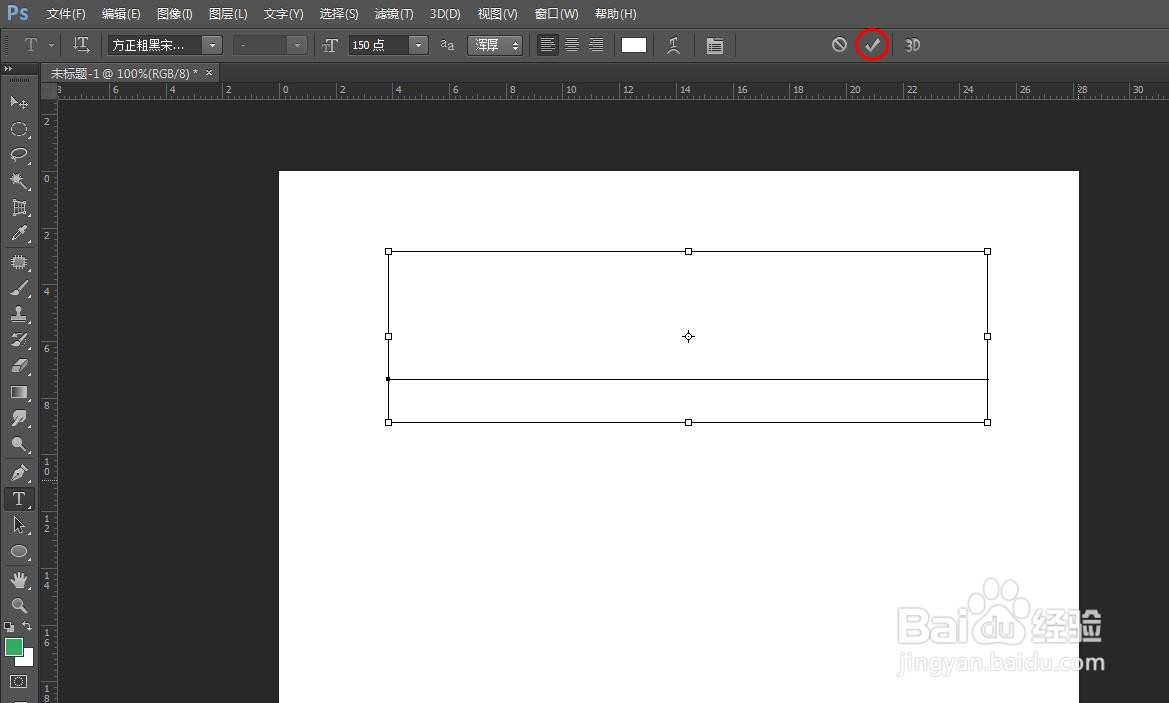
3、第三步:选中文字图层,单击鼠标右键,选择“栅格化文字”。
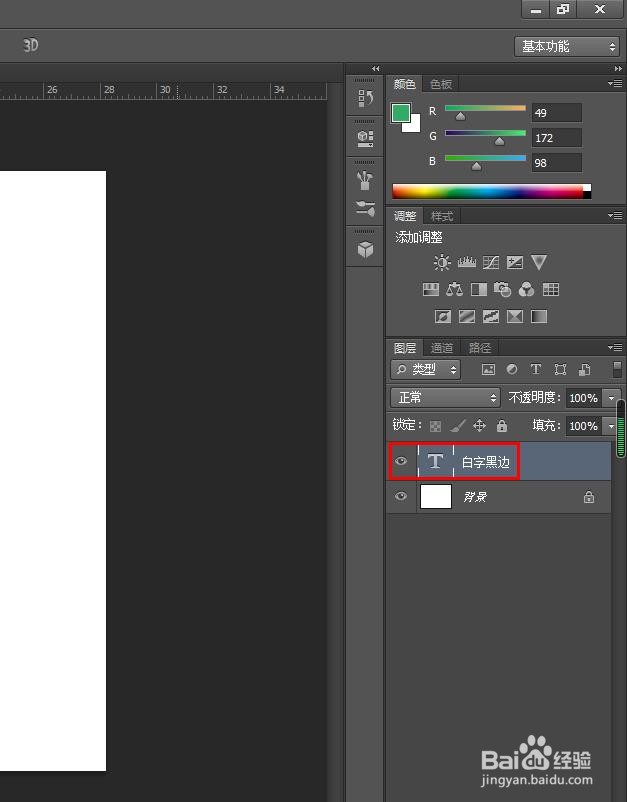

4、第四步:选中文字图层,选择菜单栏“编辑”中的“描边”。
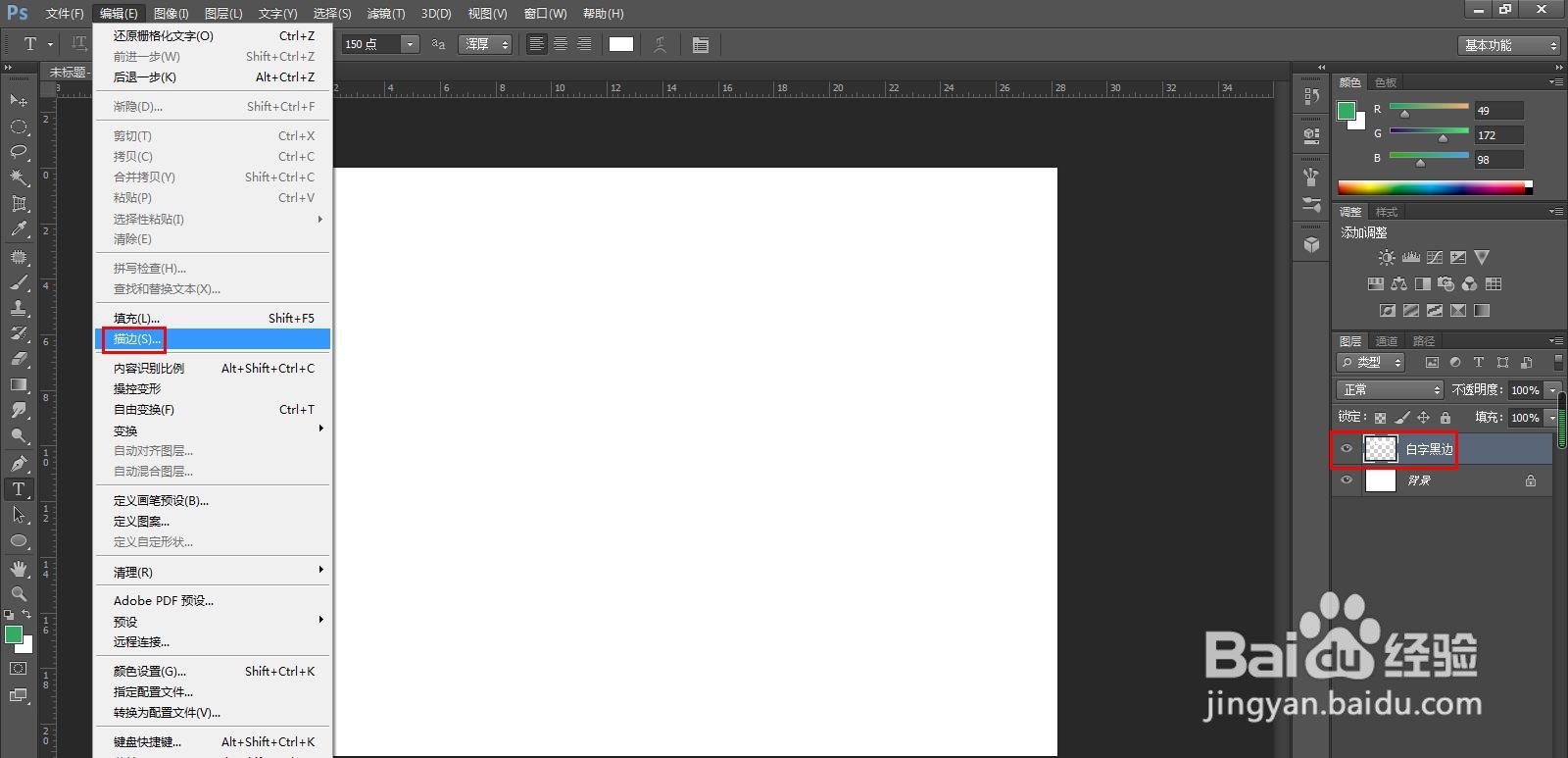
5、第五步:在弹出的描边对话框中,将描边颜色设置成黑色,根据需要设置描边宽度,单击“确定”按钮。
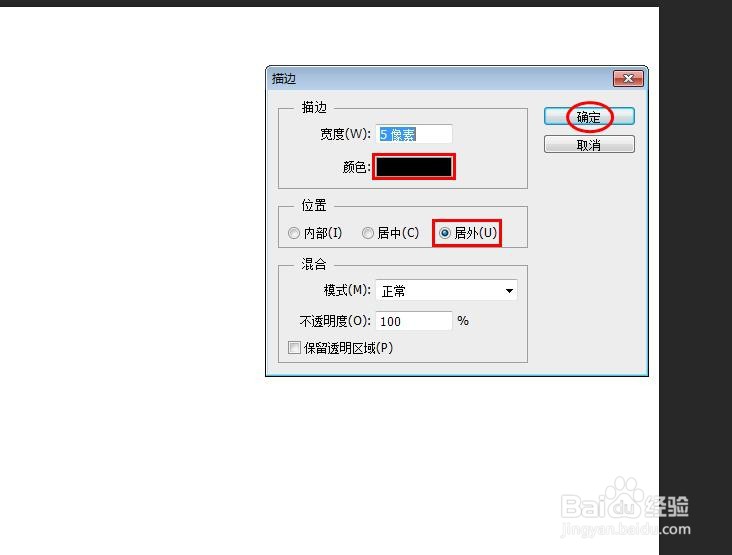
6、如下图所示,白字黑边文字设置完成。